حتما برای شما هم پیش آمده که قصد داشته باشید فایلی را بر روی هاست خود آپلود کنید اما به هر دلیلی به آن دسترسی نداشته باشید. یکی از جذاب ترین راه هایی که با استفاده از آن می توانید فایل های خود را بر روی هاست آپلود کرده و حتی دانلود نمایید، FTP است. FTP فرایندی است که با استفاده از آن می توانید بین دو دستگاه موجود در یک شبکه اتصال ایجاد کرده و کارهای خود را انجام دهید. در این مقاله قصد داریم به شما توضیح دهیم چگونه می توانید با استفاده از FTP فایل های خود را به هاست انتقال داده یا فایل ها را از هاست دانلود کنید. در این مقاله در مورد انتقال اطلاعات به هاست با استفاده از FTP صحبت می کنیم. در ادامه با ما همراه باشید.
FTP یا پروتکل انتقال فایل چیست؟
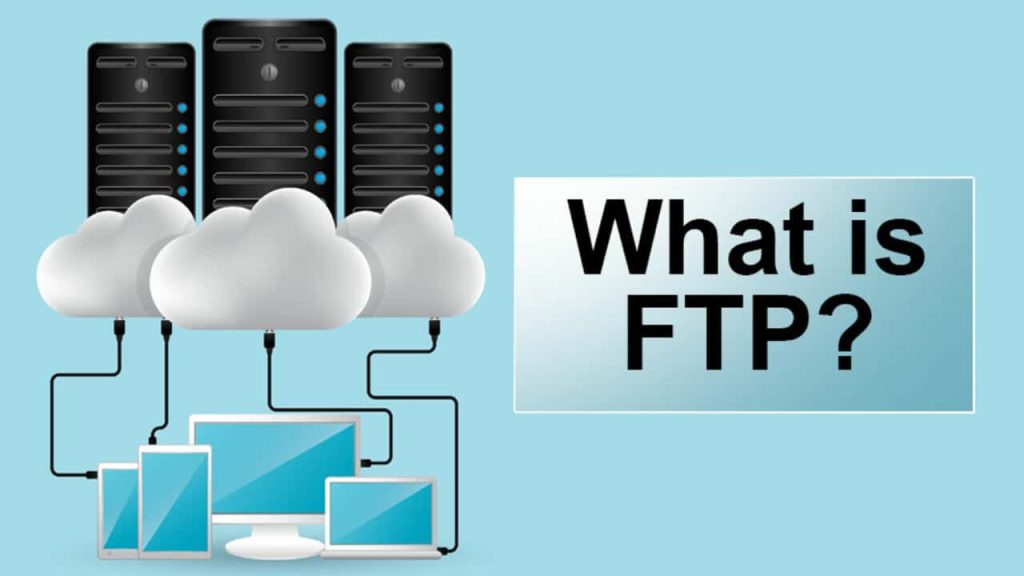
اصطلاح پروتکل انتقال فایل که به اختصار FTP خوانده میشود به عملکردی اشاره میکند که با استفاده از آن میتوان فایلهای بین دستگاهها را از طریق شبکه انتقال داد. FTP هنگامی کار میکند که یک طرف به دیگری اجازه ارسال یا دریافت فایلها را با استفاده از اینترنت بدهد. پروتکل انتقال فایل در گذشته بهعنوان راهی برای کاربران برای ارتباط و تبادل اطلاعات بین دو دستگاه فیزیکی استفاده میشد، اکنون معمولاً برای ذخیره فایلها در فضای ابری استفاده میشود که معمولاً یک مکان امن است که از راه دور نگهداری میشود.
برخی از افراد FTP را با هاست اشتباه میگیرند. در مقاله هاست چیست؟ در مورد این موضوع صحبت کردهایم. همچنین میتوانید مقاله بررسی انواع VPS را مطالعه نمایید تا از تفاوت های این دو با یکدیگر آگاه شوید.
FTP در حال حاضر توسط کسبوکارها و اشخاص مختلف برای انتقال دادهها از یک کامپیوتر به سیستم دیگر یا توسط وبسایتها برای آپلود یا دانلود کردن فایلها از سرورهای خود استفاده میشود.
در واقع میتوان گفت که پروتکل انتقال فایل راهی برای دانلود، آپلود و انتقال فایلها از یک مکان به مکان دیگر در اینترنت و بین سیستمهای کامپیوتری است. FTP انتقال فایلها را بین رایانهها یا از طریق ظرفیتهای ابری امکانپذیر میکند. نکتهای که وجود دارد این است که کاربران برای انجام انتقال FTP نیاز به اتصال به اینترنت دارند. FTP یک ابزار ضروری برای کسانی است که وبسایتها را میسازند و نگهداری میکنند و با استفاده از آن میتوان کارهای مهمی را در وبسایت انجام داد. بهعنوان مثال میتوان با استفاده از آن، فایلها را در هاست آپلود کرد.
طریقه کارکرد
FTP به همه این اجازه را میدهد تا فایلهای مختلف را بدون نیاز به حضور در یک فضای مشخص با سایرین اشتراکگذاری کنند. این کار را میتوانیم با استفاده از یک سرویس گیرنده FTP یا از طریق ابر انجام دهیم. صرفنظر از اینکه کدام گزینه را انجام میدهید، هر دو طرف نیاز به اتصال به اینترنت فعال دارند.
اکثر مرورگرهای مختلف دارای کلاینتهای FTP هستند که به کاربران کمک میکند فایلهای خود را از کامپیوترهای شخصی خود به سرور منتقل کنند و بالعکس. برخی از کاربران ممکن است بخواهند از یک سرویس گیرنده FTP شخص ثالث استفاده کنند زیرا بسیاری از آنها قابلیتهای بیشتری را ارائه میدهند و همین مورد باعث افزایش جذابیت آنها و استفاده از آن میشود. نمونههایی از کلاینتهای FTP که برای دانلود رایگان هستند عبارتاند از FileZilla Client، FTP Voyager، WinSCP، CoffeeCup Free FTP و Core FTP
بسیاری از مردم قبلاً بدون اینکه بدانند در حال انجام این کار هستند، از FTP استفاده کردهاند. اگر تا الان یک فایل را از یک صفحه اینترنتی دانلود کردهاید، از FTP استفاده کردهاید. اولین مرحله از این فرایند ورود به سیستم است که ممکن است به صورت خودکار یا با وارد کردن دستی نام کاربری و رمز عبور اجرا شود. FTP همچنین از شما میخواهد که از طریق یک شماره پورت خاص به سرور FTP دسترسی پیدا کنید. هنگامی که از طریق سرویس گیرنده FTP خود به سرور FTP دسترسی پیدا کردید، قادر هستید فایلهای خود را انتقال دهید. همه سرورهای FTP عمومی نیازی به ورود به سیستم ندارند زیرا برخی از سرورها به شما امکان دسترسی ناشناس به آنها را میدهند و در نتیجه میتوان بدون لاگین از آنها استفاده کرد.
همانطور که در بالا ذکر شد، FTP در ابتدا بهعنوان راهی برای ارسال و دریافت فایل بین دو کامپیوتر فیزیکی ابداع شده و توسعه پیدا کرد. اما با تغییرات تکنولوژی، کاربران میتوانند انتقال فایل را از طریق ظرفیتهای ابری موجود انجام دهند. استفاده از ظرفیتهای ابری به شما این اجازه را میدهد تا انتقال به راحتی و ایمن انجام شود (که میتواند از افراد و شرکتها در برابر نقض دادهها محافظت کند و با هزینه نسبتاً پایین قابل راه اندازی و انجام است.
چرا اطلاعات را با استفاده از اتصال FTP به هاست منتقل کنیم؟
دلایل بسیار متعددی وجود دارد که به علت آنها ممکن است برای انتقال فایلهای خود به هاست نیاز به FTP داشته باشید که در ادامه به برخی از آنها اشاره میکنیم.
- آپلود کردن افزونهها و قالبهای وردپرسی: شما میتوانید بسیاری از قالبها و پلاگین های وردپرسی را از طریق خود داشبورد وردپرس نصب کنید. با این حال برای استفاده از نسخه پرمیوم قالب یا پلاگین لازم است که آن را از طریق FTP در هاست آپلود کنید. بهترین قالب های وردپرسی
- مهاجرت کردن سرور: در صورتیکه قصد دارید سایت خود به سرور دیگری منتقل کنید، بهتر است که کل فایلهایتان را یکجا انتقال دهید تا هم فایلها سریعتر منتقل شده و هم احتمال آسیب ندیدن آنها بالاتر رود. به همین علت میتوانید از اف تی پی استفاده کنید. مشخص است که نمیتوان وارد پنل میزبانی هاست شد تا انتقال را انجام داد اما با استفاده از FTP این کار شدنی است.
- هک شدن: وقتی سایت شما هک میشود، قاعدتاً نمیتوانید به سایت و پنل آن دسترسی داشته باشید. در چنین مواقعی لازم است که از طریق FTP به فایلهای خود دسترسی پیدا کرده و آنها را محدود کنید یا برای محدود کردن آنها یک فایل جدید اضافه کنید. در مقاله جلوگیری از هک شدن سایت به شما کمک می کنیم که از هک شدن سایت خود جلوگیری کنید.
- بکاپ: اگر میخواهید در سایت خود تغییرات بزرگی انجام دهید لازم است که فایلهای خود را دانلود کنید. با استفاده از FTP این کار بسیار سادهتر انجام خواهد پذیرفت.
- محدودیت در سایز آپلود اسناد: در قسمت پنل سیستمهای مدیریت سایتی همچون وردپرس و حتی خود cPanel برای آپلود کردن محتواهای جدید، محدودیت دارید، اما اگر نیازمند انتقال یک فایل با حجم بالا در سایت خود هستید، لازم است که از طریق FTP این کار را انجام دهید.
آموزش انتقال اطلاعات به هاست با استفاده از FTP
همانگونه که گفته شد پروتکل انتقال فایل (FTP) فرایندی است که کامپیوترهای موجود در یک شبکه از آن برای جابجایی فایلها و برای برقراری ارتباط با یکدیگر استفاده میکنند. این ابزار به کاربران اجازه خواهد داد تا فایلها را از طریق شبکه هایی همچون اینترنت انتقال دهند.
برای انتقال فایلها با استفاده از FTP، به یک سرور FTP، یک حساب کاربری و یک سرویس گیرنده یا برنامه FTP نیاز دارید. بهطورکلی، اکثر سرورهای FTP برای برقراری ارتباط به نام کاربری و رمز عبور نیاز دارند. با این حال، برخی از سرورها ممکن است به کاربران اجازه دهند بهعنوان کاربران ناشناس و بدون نام کاربری یا رمز عبور متصل شوند.
روشهای معمول برای به وجود آوردن یک اتصال FTP شامل موارد زیر هستند:
- ورود با استفاده از یوزنیم و پسورد: این یک روش محدود کننده است که در آن فقط کاربران دارای حساب کاربری میتوانند به سرور دسترسی داشته باشند. این امر زمانی رایج است که کاربران نیاز به آپلود یا دانلود فایلها از سرور و یا از سرور دارند.
- فقط نام کاربری: برخی از سایتها برای دسترسی فقط به نام کاربری نیاز دارند. با این حال، این فقط به دانلود اجازه میدهد و نه آپلود
- دسترسی FTP ناشناس: این کار نیازی به وارد کردن نام کاربری یا رمز عبور توسط کاربر ندارد و سادهترین است. دسترسی معمولاً برای سایتهایی است که کاربران فقط میتوانند فایلهایی مانند فرم ها، نرم افزارها و موارد دیگر را دانلود کنند.
ایجاد حساب کاربری FTP
- وارد cPanel هاست خود شوید
- به Files رفته و روی FTP accounts کلیک کنید
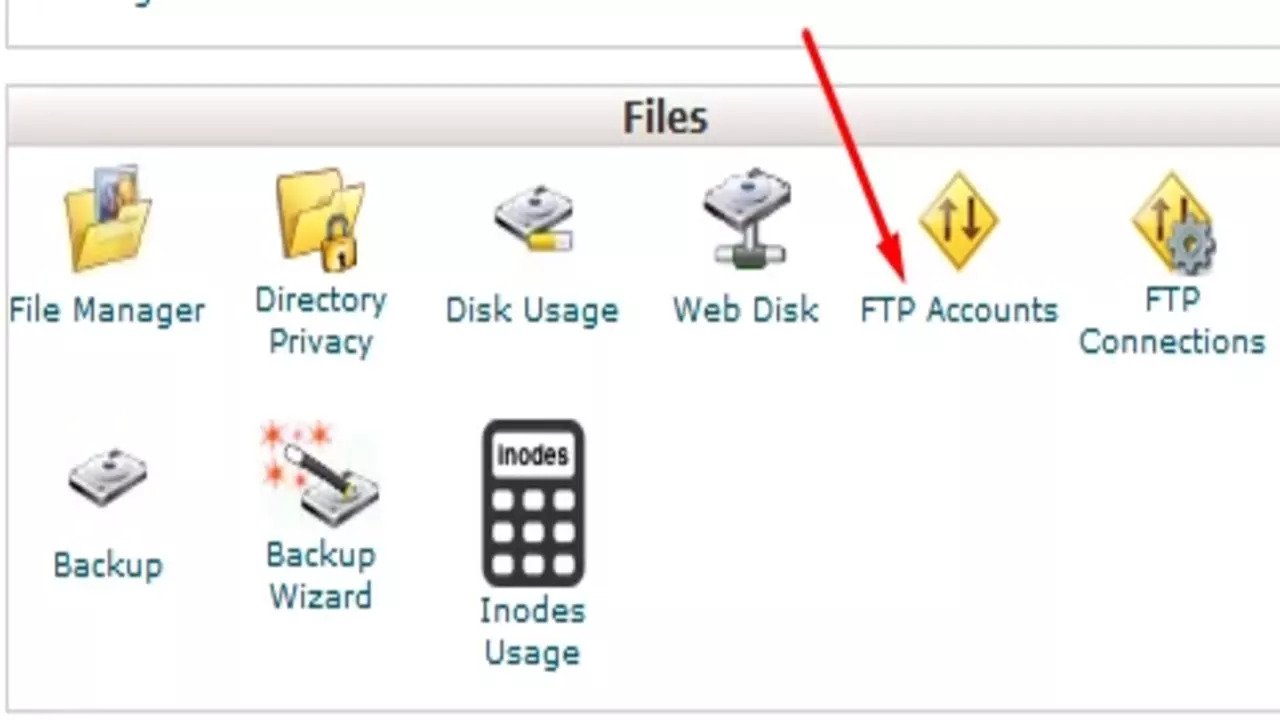
- نام کاربری و رمز عبور حساب جدید خود را در کادرهای Log In و Password وارد کنید. اگر چندین دامنه در اکانت هاست خود دارید، مطمئن شوید که در جایی که میخواهید حساب FTP را انتخاب کنید، دامنه صحیح را انتخاب کنید.
- اگر میخواهید دایرکتوری متفاوت از دایرکتوری پیشفرض باشد، آن را تایپ کنید
- اگر چیزی متفاوت از 2000 مگابایت پیش فرض میخواهید، فضای دیسک مورد نیاز را مشخص کنید. میتوانید در فضای دیسک تایپ کنید یا در قسمت Quota در پایین، نامحدود را انتخاب کنید.
- روی دکمه ایجاد حساب FTP کلیک کنید.
پس از تکمیل فرآیند، صفحه ای را مشاهده خواهید کرد که اطلاعات مورد نیاز را به شما نشان میدهد و با استفاده از آنها قادر هستید از FTP خود استفاده کنید. برای مشاهده جزئیات هر حساب FTP، روی Configure FTP Client کلیک کنید. این بخش نام کاربری، سرور و پورت FTP را به شما نشان میدهد.
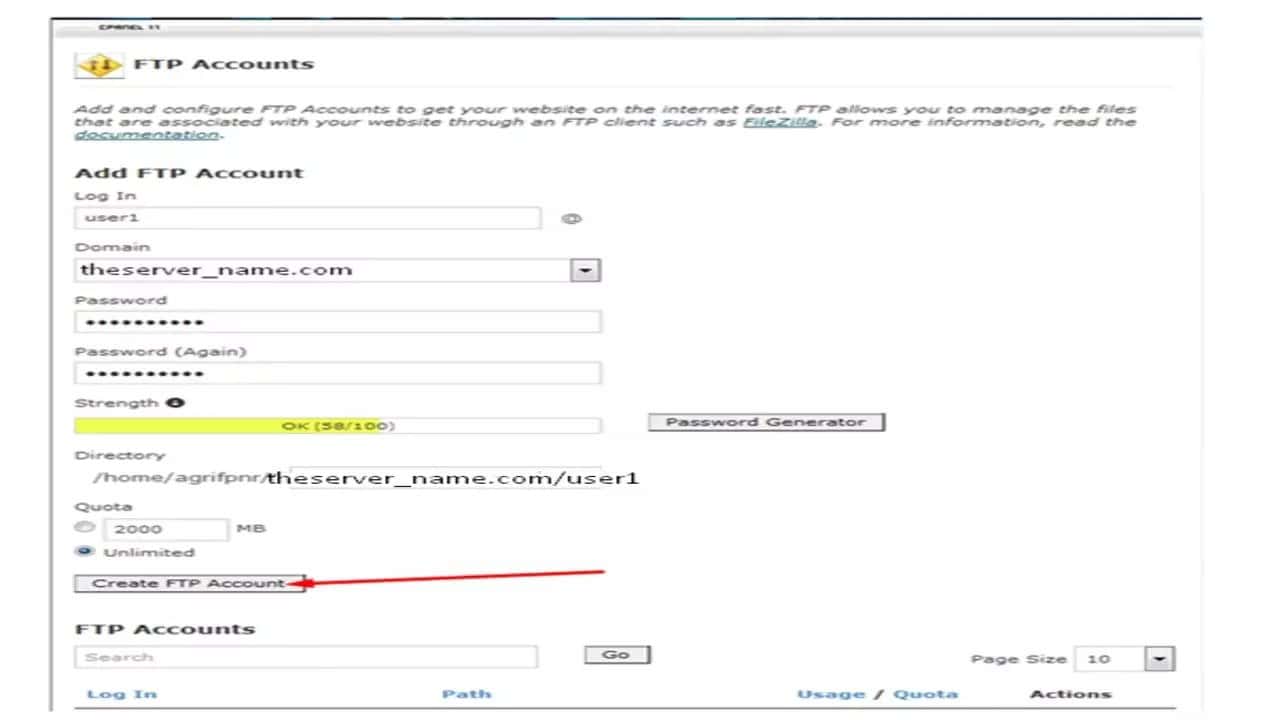
روشهای مختلف استفاده از FTP برای انتقال فایلها
یکی از مهم ترین سوالات این است که چگونه میتوانیم برای انتقال اطلاعات به هاست با استفاده از FTP کمک بگیریم.
سه روش رایج عبارتاند از
- مرورگرهای اینترنت: مزیت این روش این است که نیازی به کلاینت ندارد و مستقیماً از مرورگر کار میکند که بیشتر برای دانلود فایلها از سرور استفاده میشود.
- خط فرمان FTP: همه سیستم عامل های اصلی دارای عملکرد سرویس گیرنده FTP هستند که بهعنوان خط فرمان در دسترس است.
- یک سرویس گیرنده FTP GUI: اینها معمولاً برنامه های شخص ثالثی با استفاده آسان هستند که به کاربران اجازه میدهند فایلها را از طریق FTP متصل و انتقال دهند. یکی از این سرویس ها FileZilla است.
اتصال به یک سرور FTP در یک مرورگر وب
روش مرورگر وب مانند یک وبسایت کار میکند. با این حال، به جای تایپ HTTP در نوار آدرس، آدرس آن را با FTP جایگزین می کنید.
با دسترسی مرورگر، نیازی به اکانت کلاینت ندارید. شما به سادگی سرور FTP را در نوار بالایی آدرس مرورگر در این قالب تایپ کنید: ftp://yourserver_name.com یا ftp.yourserver_name.com
با نام کاربری و رمز عبور در مرورگر وب به سرور FTP متصل شوید
- مرورگر را باز کنید (در این آموزش ما از فایرفاکس استفاده خواهیم کرد)
- آدرس FTP سروری را که میخواهید به آن دسترسی داشته باشید تایپ کنید. نحو آدرسهای FTP ftp://ftp.domain_name.com یا ftp://domain_name.com است.
- در صورت لزوم دیالوگ های خطا را که سرور برمی گرداند رد کنید.
- نام کاربری و رمز عبور FTP را در اعلان نمایش داده شده با نام Log On As تایپ کنید
- برای دسترسی به سرور (بسته به نوع مرورگر) روی OK یا ورود به سیستم کلیک کنید.
همچنین میتوانید با تایپ نام کاربری FTP خود در نوار آدرس مرورگر به سرور دسترسی داشته باشید. با این کار یک کادر مورد نیاز برای رمز عبور به شما نمایش داده میشود که در آن رمز عبور خود را تایپ کرده و ادامه میدهید
FTP را در نوار آدرس مرورگر اضافه کنید
به جای منتظر ماندن برای کادر لاگینی که توسط مرورگر به شما نمایش داده میشود، میتوانید نام کاربری و رمز عبور را در نوار آدرس وارد کنید. با این کار سرور FTP بدون درخواست رمز عبور باز میشود.
- مرورگر را باز کنید
- در نوار آدرس، ftp را تایپ کنید: //username:[email protected]_name.com
این کار به شما امکان میدهد سرور FTP را باز کرده و فایلها را آپلود یا دانلود کنید.
خط فرمان FTP
برای استفاده از خط فرمان FTP کافی است DOS Prompt را در ویندوز یا ترمینال را در لینوکس و مک باز کنید.
در ویندوز روی start کلیک کنید و دستور را در برنامه ها و فایلهای جستجو تایپ کنید. روی command Prompt کلیک کنید. از طرف دیگر، روی start، programs و سپس Accessories کلیک کنید، در آنجا Command Prompt را پیدا خواهید کرد.
- دستور ftp ftp.yourdomain_name.com را در قسمت تایپ کنید
- نام کاربری و رمز عبور خود را وارد کنید.
یا FTP را تایپ کنید و Enter را در خط فرمان در ویندوز بفشرید. از اینجا برای اتصال به سرور از دستور open استفاده کنید.
پس از ورود، شما را به دایرکتوری پیش فرض می برد. میتوانید به جایی که میخواهید فایلها را در آن کپی کنید بروید و با استفاده از دستور آن را باز کنید.
ftp > cd directory_name
برای آپلود فایلها در پوشه فعال دستگاه یا سرور از راه دور، از دستور زیر استفاده کنید
ftp > put filename+extension
برای مثال ftp > put readme.txt فایل readme.txt را از پوشه محلی شما به سرور راه دور آپلود میکند.
ftp > mput *.xlsx، همه فایلهای اکسل را آپلود میکند.
همچنین میتوانید به جای put از send استفاده کنید.
بهطور مشابه از get برای دانلود فایلهای تک و mget برای فایلهای چندگانه استفاده میشود
ftp > readme .txt
ftp > mget *.pdf
استفاده از سرویس گیرنده FTP برای انتقال فایلها از طریق اتصالات FTP
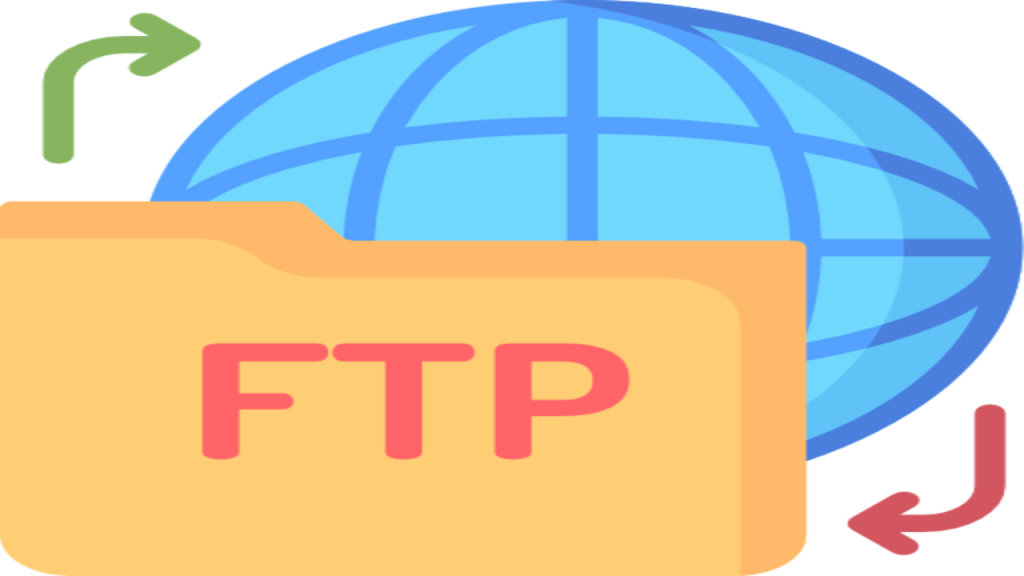
جابجایی فایلها هنگام استفاده از سرویس گیرنده FTP بسیار آسان تر است و در صورت نیاز به دسترسی منظم به سرورهای FTP، میتوانید یکی را در نظر بگیرید. استفاده از آنها به شما این امکان را میدهد که به راحتی فایلها را بسیار سادهتر از خط فرمان یا مرورگر وب آپلود، دانلود یا انتقال دهید. برای هدف این مقاله، دو کلاینت FTP برای ویندوز را بررسی خواهیم کرد
Winscp FTP Client برای ویندوز
- کلاینت WinSCP را از لینک دانلود و نصب کنید
- برنامه را باز کنید
- نام سرور FTP خود را با فرمت ftp.server_name.com تایپ کنید
- نام Host خود را با فرمت [email protected]_name.com تایپ کنید
- پورت 21 را انتخاب کنید
- روی ورود کلیک کنید
- اگر نمیخواهید سرور هر بار از شما بخواهد وارد شوید، روی SAVE کلیک کنید.
در صورتی که سرور اجازه میدهد، میتوانید ورود ناشناس را انتخاب کنید. پس از ورود موفقیت آمیز به سیستم، صفحه ای با دو صفحه باز میشود. بهطور پیش فرض، صفحه سمت چپ درایو محلی است در حالی که سمت راست دایرکتوری ریشه مکان FTP راه دور است.
برای آپلود فایلها
- فایلهای موجود در قسمت سمت چپ را انتخاب کنید. با استفاده از دکمه های کنترل و شیفت میتوانید یک یا چند فایل یا پوشه را انتخاب کنید.
- روی دکمه کشویی آپلود کلیک کنید تا انتخاب کنید که آیا فقط میخواهید بهطور عادی، در پسزمینه آپلود کنید یا فایلها را منتقل کنید و سپس از محل منبع حذف کنید.
برای دانلود فایلها از سرور باید کارهای زیر را انجام دهید
- پوشه یا فایلها را در قسمت سمت راست انتخاب کنید
- روی دانلود کلیک کنید (از فلش کشویی برای انتخاب گزینه استفاده کنید)
از طرف دیگر، move to را انتخاب و سپس کلیک راست کنید، همان گزینه هایی را میدهد که وقتی روی دکمه کشویی کلیک می کنید به شما نمایش میدهد.
از FTP Rush برای انتقال فایلها بین دو سرور استفاده کنید
FTP Rush تقریباً به همان روش WinSCP عمل میکند. با این حال، امکان انتقال فایلها بین دو سرور راه دور را دارد.
- FTP Rush را از اینجا دانلود کنید
- برنامه را روی رایانه ویندوزی خود نصب کنید
- برنامه را باز کنید.
بهطور پیش فرض FTP Rush یک دایرکتوری محلی را در سمت چپ و کنترل از راه دور را در سمت راست نمایش میدهد. با این حال، میتوانید آنها را همانطور که میخواهید تغییر دهید و همچنین به دو سرور راه دور متصل شوید. اگر دو سرور راه دور میخواهید، روی کامپیوتر /server در نوار نمادها تحت نام Local کلیک کنید.
- برای اتصال به دستگاه از راه دور، روی نوار (2) Remote کلیک کنید.
- در بالای صفحه، نام Host، پورت، نام کاربری و رمز عبور FTP و مسیر را وارد کنید. روی دکمه اتصال سریع درست قبل از هاست کلیک کنید یا برای اتصال کلید Enter را فشار دهید. همچنین، روی دکمه کشویی بین دکمه اتصال و هاست کلیک کنید تا کادر گفتگوی Quick Connect باز شود. جزئیات FTP را وارد کنید و برای اتصال روی OK کلیک کنید.
برای کپی کردن فایلها بین کامپیوترها یا سرورهای مختلف، به صفحه صحیح بروید، فایلهایی را که میخواهید آپلود کنید برای دانلود انتخاب کنید و سپس روی دکمه انتقال (فلش سبز رنگ) کلیک کنید. با کلیک راست بر روی فایلهای هایلایت شده، گزینه های انتقال و گزینه های دیگری مانند حذف، ایجاد دایرکتوری، انتقال پیشرفته و غیره نیز در اختیار شما قرار می گیرد.
- برای آپلود فایلها، فایلها را از قسمت Local خود انتخاب کنید و روی فلش انتقال کلیک کنید.
- برای دانلود فایلها از سرور به محلی، فایلها را در پنل Remote انتخاب کنید و روی پیکان انتقال کلیک کنید.
برای انتقال فایل بین دو سرور راه دور میتوانید از روش زیر استفاده کنید:
- به پانل درایو محلی بروید و روی نماد کلیک کنید تا به ریموت تغییر دهید.
- نام کاربری و رمز عبور FTP وبسایت دوم را وارد کرده و OK را بزنید.
- پس از برقراری ارتباط با هر سرور، فایلهایی را که میخواهید کپی کنید را انتخاب کرده و به سرور دیگر منتقل کنید.
نتیجه گیری و پایان
در این مقاله روش های مختلف انتقال اطلاعات به هاست با استفاده از FTP را بررسی کردیم و روش های مختلفی را تشریح کردیم که با استفاده از آنها میتوانیم فرایند FTP را اجرا کرده و فایلهای مختلف را بر روی هاست آپلود کرده یا فایلهایی که لازم داریم را از هاست دانلود نماییم.
این روش قدیمی اما جذاب و کارآمد به ما کمک میکند تا در صورت عدم دسترسی مستقیم به هاست بتوانیم کارهای خود را انجام دهیم. توصیه میکنیم در صورت بروز مشکل، شما نیز حتما از روش FTP برای انتقال دادههای خود به هاست استفاده کنید. از اینکه تا پایان این مقاله با ما همراه بودید متشکریم، پیشنهاد میکنیم از سایر مقالات سایت دیدن نمایید و در صورت داشتن سوال آن را در بخش کامنتها مطرح کنید.
![]() نویسنده : بابک حیدریان
نویسنده : بابک حیدریان
بابک حیدریان مهر. دانشجوی کارشناسی مترجمی زبان انگلیسی، محقق و متخصص SEO & Digital Marketing "زندگی ممکن است پُر از درد و رنج باشد، اما واکنشِ ماست که حرف آخر را میزند". فردیش نیچه